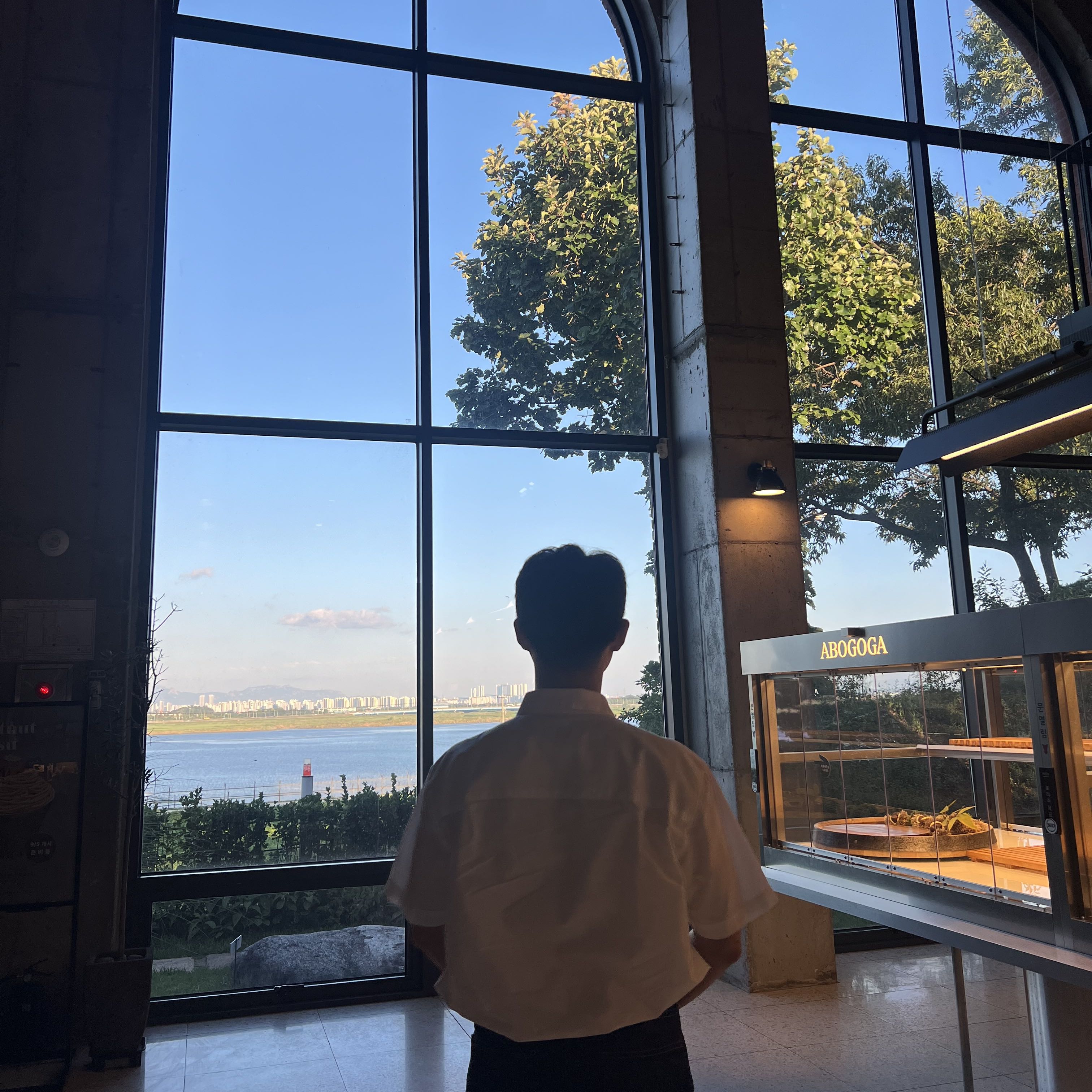📅 Last Update: 2025-02-13
Content:
Ubuntu Live USB로 부팅하여 EXT4 파티션을 축소하고, SWAP 파티션을 조정한 뒤 Windows C 드라이브를 확장하는 방법을 정리하였습니다.
제조사별 Boot Menu 단축키도 함께 포함되어 있습니다.
🖥️ Ubuntu Live USB로 리눅스 파티션 축소 후 Windows 볼륨 확장하는 방법
듀얼부팅 환경에서는 Windows의 C 드라이브를 확장하려고 할 때,
바로 오른쪽에 Ubuntu EXT4 파티션 또는 SWAP 파티션이 위치하여
Windows 자체 기능만으로는 확장이 어려운 경우가 종종 발생합니다.
이 글에서는 Ubuntu Live USB 부팅 → GParted로 파티션 조정 → Windows에서 C 드라이브 확장까지의 전체 과정을 정돈하여 안내드립니다.
📌 전체 작업 순서
- Live USB로 부팅
- GParted 실행
- EXT4 파티션 축소
- SWAP 파티션 이동 또는 삭제
- 파티션 배열 확인
- Windows에서 C 드라이브 확장
1. Live USB로 부팅하는 방법
Live USB 제작 과정은 아래 별도의 포스팅을 참고하시면 됩니다.
- 👉 Live USB 제작 방법 보기: https://example.com (원하시는 링크로 교체하시면 됩니다)
USB가 준비되었다면 PC를 재부팅하신 후 Boot Menu에서 USB를 선택하여 부팅하시면 됩니다.
아래는 제조사별 Boot Menu 단축키 안내입니다.
🔑 제조사별 Boot Menu 단축키
| 제조사 | Boot Menu | BIOS 진입 |
|---|---|---|
| ASUS | F8 | F2 |
| Acer | F12 (필요할 경우 BIOS에서 활성화) | Del / F2 |
| Dell | F12 | F2 |
| HP | ESC → F9 | ESC / F10 |
| Lenovo (노트북) | F12 | F1 / F2 |
| Lenovo ThinkPad | Enter → F12 | F1 |
| MSI | F11 | Del |
| Gigabyte 메인보드 | F12 | Del |
| ASRock 메인보드 | F11 | F2 / Del |
| Samsung (노트북) | F12 또는 Fn+F12 | F2 |
| LG Gram | F10 또는 F12 | F2 |
| Sony VAIO | Assist 버튼 | Assist 버튼 |
| Toshiba | F12 | F2 |
부팅한 뒤에는
→ Try Ubuntu without installing
옵션을 선택하여 설치 없이 Live 환경으로 들어가시면 됩니다.
2. GParted 실행
Live 환경에 진입하시면 GParted를 실행하실 수 있습니다.
sudo gparted또는 앱 메뉴에서 바로 실행하시면 됩니다.
3. EXT4 파티션 축소
Windows에서 확장 가능하도록 EXT4 파티션의 오른쪽 끝 부분을 줄여 주시면 됩니다.
왼쪽 영역을 이동하거나 조정하는 경우 파티션 번호나 시작 위치가 달라져
향후 문제가 발생할 수 있으므로 되도록 오른쪽만 조정하시는 것을 권장드립니다.
진행 방식 예시
- EXT4 파티션을 선택하신 뒤
Resize/Move메뉴에서 오른쪽 슬라이더를 왼쪽으로 이동하여 크기를 줄이시면 됩니다- Unallocated 공간이 EXT4 뒤쪽에 생성되었는지 확인하시면 됩니다
4. SWAP 파티션 위치 조정
EXT4 파티션 뒤쪽에 SWAP 파티션이 위치하고 있으면
Windows에서는 Unallocated 공간을 바로 사용할 수 없어 C 드라이브 확장이 되지 않습니다.
✔ SWAP 파티션 삭제(권장)
최근 Ubuntu는 swapfile 방식을 사용하므로,
기존 SWAP 파티션을 삭제하셔도 전혀 문제가 되지 않습니다.
- SWAP을 선택하시고
Swapoff를 실행하신 뒤 Delete를 선택해 삭제하시면 됩니다- 이렇게 하시면 EXT4 뒤쪽의 Unallocated 공간이 자연스럽게 이어집니다
✔ SWAP 이동(보존이 필요한 경우)
SWAP을 유지하고자 하실 경우Move 기능으로 SWAP을 디스크 가장 끝쪽으로 옮기시면 됩니다.
다만 이동 작업은 파일 시스템 위치를 변환해야 하기 때문에
시간이 오래 걸릴 수 있는 점 참고 부탁드립니다.
5. 최종 파티션 배열 확인
Windows에서 확장을 위해서는 구조가 아래와 같은 형태여야 합니다.
[EFI] | [Windows C:] | [Unallocated]C 드라이브 오른쪽에 Unallocated 공간이 바로 붙어 있는지가 가장 중요합니다.
6. Windows에서 C 드라이브 확장
Windows로 다시 부팅하신 뒤,
아래 순서로 C 드라이브를 늘리실 수 있습니다.
- Win + X → 디스크 관리
- C 드라이브 우클릭
- 볼륨 확장 선택
- Unallocated 공간 전체를 선택하여 확장하시면 됩니다
'Setting > Linux' 카테고리의 다른 글
| [Boot] Windows에서 Ubuntu 듀얼 부팅 세팅 (0) | 2025.11.19 |
|---|---|
| [xv6-riscv] riscv64-unknown-elf-gdb 경로 에러 해결 방법 (6) | 2024.09.09 |
| [RunPod] 에서 원하는 이미지로 서버 (Pod) 만들기 (+Eng) (0) | 2024.05.04 |
| [RunPod] 에서 scp를 사용하여 파일 다운로드 / 업로드 (Kor) (2) | 2024.05.01 |
| [VS Code] 에서 ssh 원격 접속 방법 (Kor) (0) | 2024.04.27 |